1、Windows开机后出现windows图标强制关机重复开机2~3次直到不再出现转圈小点动画

2、点击”高级选项”>”疑难解答”>”高级选项”可以显示修复系统相关的功能菜单,如图:
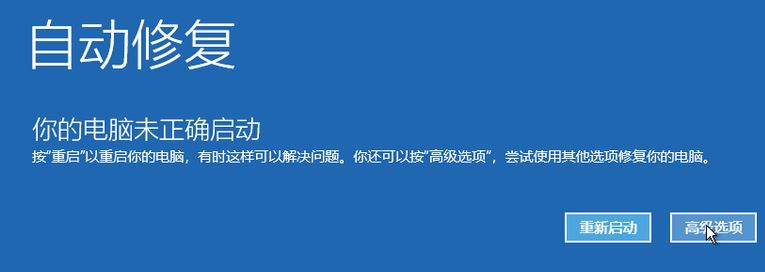
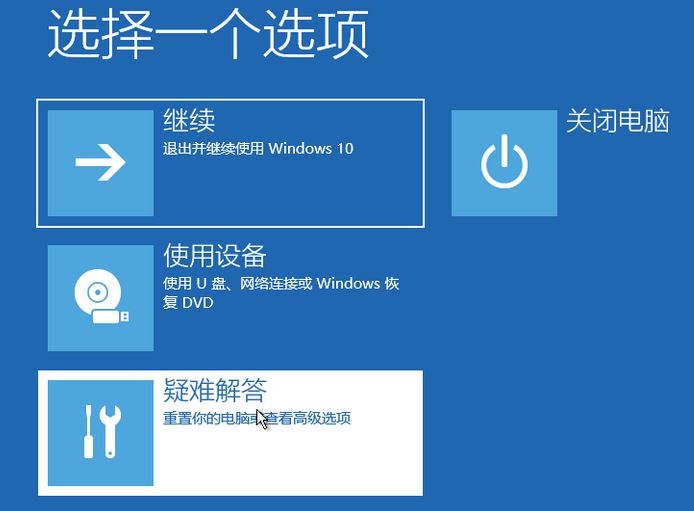
如果要进入安全模式的话可以按下面几个图片进行操作:

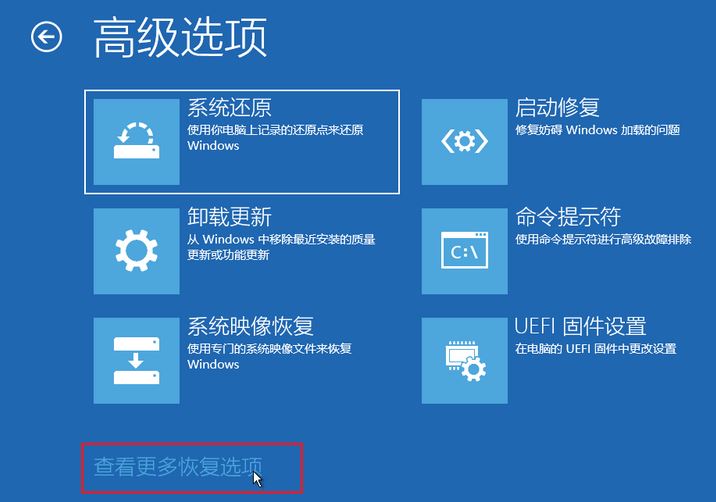


我们还可以使用命令提示符对无法启动的系统中个人资料进行转移,如图:
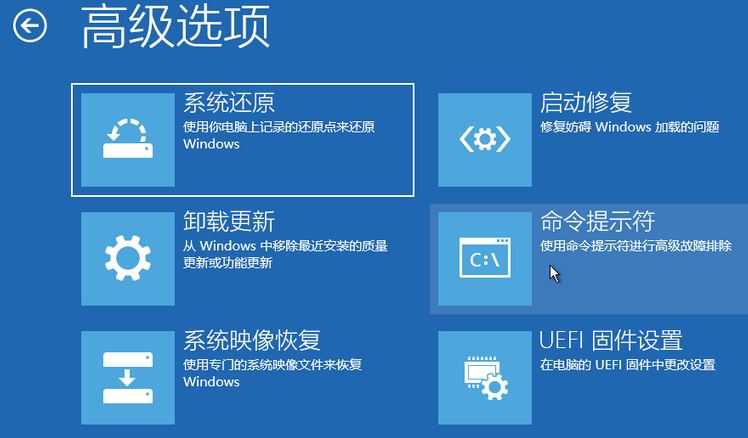
执行命令C:回车切换到C盘,再执行命令dir回车查看文件列表,检查是否包含Windows文件夹以确认当前盘符就是系统所在的C盘:

执行命令cd users回车,切换到C盘的users文件夹中,再执行dir命令查看都有哪些用户的文件夹,这里我的用户名为lpw,下面使用xcopy lpw d:\backup_xxx /s/y/i/f命令将这个文件夹复制到D盘的backup_xxx文件夹中
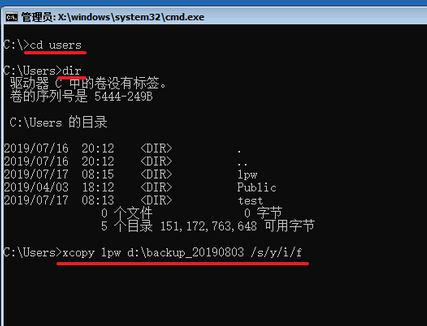
以上便是飞飞一键重装系统小编给大家带来的win10系统WinRE恢复环境开启方法!
分享到: